Учебно-методическое пособие по курсу «Информационные технологии» для студентов Института дополнительного образования специальности Прикладная информатика
| Вид материала | Учебно-методическое пособие |
- Учебно-методический комплекс для студентов заочного обучения специальности Прикладная, 81.9kb.
- Учебно-методическим советом экономического факультета мировые информационные ресурсы, 221.33kb.
- Учебно-методический комплекс по дисциплине "информационные технологии финансового анализа, 108.22kb.
- Современной Гуманитарной Академии (С) современная гуманитарная академия, 2011 методическое, 218.52kb.
- О. В. Комарова бухгалтерский учет учебно-методическое пособие, 1160.18kb.
- Учебно-методический комплекс для специальности 080801 Прикладная информатика (в экономике), 639.9kb.
- Учебное пособие для студентов среднего профессионального образования специальности, 2287.59kb.
- Учебно-методический комплекс для студентов заочного обучения специальности Прикладная, 88.44kb.
- Учебно-методический комплекс для студентов специальностей 080801 «Прикладная информатика, 455.9kb.
- Учебно-методическое пособие по изучению дисциплины и выполнению письменной работы для, 316.68kb.
Создание обработчиков событий редактирования
Теперь, когда имеется кнопка Edit, необходимо написать обработчик события ее нажатия, чтобы перевести строку в режим редактирования. Для этого нужно свойству EditItemIndex элемента управления DataGrid присвоить индекс той строки, которую нужно редактировать (нумерация строк начинается с нуля). Чтобы вернуть строку в режим отображения данных свойству EditItemIndex присваивается значение -1. После смены режима редактирования необходимо повторно связать элемент управления DataGrid с источником данных. В режим редактирования нужно перевести ту строку, в которой пользователь нажал кнопку Edit (текущая строка). Номер текущей строки можно получить из объекта обработчика события нажатия кнопки. В обработчике события имеется свойство Item, которое представляет всю строку DataGrid для модификации. Объект Item, в свою очередь, поддерживает набор различных свойств, включая и свойство Item.ItemIndex, которое содержит индекс той строки, с которой в данный момент работает пользователь.
Для перевода строки в режим редактирования необходимо создать обработчик события DataGrid1_EditCommand, для чего птребуется выполнить следующие действия:
- В режиме дизайнера формы выделить DataGrid, затем нажать клавишу F4, чтобы открыть окно Properties;
- Нажать кнопку Events в верхней части окна Properties;
- Дважды щелкнуть в строке EditCommand (или набрать текст DataGrid1_EditCommand).
Будет создан обработчик события DataGrid1_EditCommand. Добавим в обработчик события следующий код:
Листинг 9.4.
private void DataGrid1_EditCommand
(object source, System.Web.UI.WebControls.DataGridCommandEventArgs e)
{
//Обработчик события кнопки Редактировать
this.DataGrid1.EditItemIndex=e.Item.ItemIndex;
this.DataGrid1.DataBind();
}
Аналогичным образом создается обработчик события DataGrid1_CancelCommand.
Листинг 9.5.
private void DataGrid1_CancelCommand
(object source, System.Web.UI.WebControls.DataGridCommandEventArgs e)
{
//Обработчик события кнопки Отменить
this.DataGrid1.EditItemIndex=-1;
this.DataGrid1.DataBind();
}
Для того, чтобы из элемента управления DataGrid отправить в источник данных все изменения, сделанные пользователем, необходимо написать дополнительный программный код – обработку события нажатия кнопки Update. Обновление данных осуществляется в два этапа. На первом этапе изменения из элемента DataGrid переносятся в набор данных DataSet. На втором этапе изменения из набора данных передаются в базу данных. Когда строка DataGrid переходит в режим редактирования, в левом столбце появляется кнопка Update. Когда пользователь нажимает эту кнопку, генерируется событие UpdatetCommand. В обработчик этого события необходимо написать программный код, включающий следующие действия:
- Определить номер (индекс) той строки элемента управления DataGrid, в которую пользователь внес изменения.
- Получить измененные значения из идентифицированной строки DataGrid.
- Найти соответствующую строку в таблице набора данных и перенести в нее измененные значения из DataGrid. На этом шаге модифицируется набор данных, но эти изменения еще не переданы в базу данных.
- Передать все изменения из набора данных в базу данных.
- Обновить содержимое элемента управления DataGrid.
Для реализации первого шага нужно сначала получить номер измененной строки, для чего используется свойство ItemIndex объекта Item, сгенерированного событием Edit (e.Item.ItemIndex):
int index;
index=e.Item.ItemIndex;
DataRow r=ds1.Tables["tab2"].Rows[index];
Для реализации второго шага необходимо получить измененные значения из редактируемой строки DataGrid. Для этого нужно:
- В строке, которая была модифицирована (она передана в обработчик соответствующего события) перебрать все ячейки (их нумерация начинается с нуля). Доступ к ячейке можно получить, задав ее индекс в коллекции Cells. Например, к крайней левой ячейке в строке можно обратиться Cells(0);
- Для каждой ячейки получить доступ к ее коллекции Controls;
- Для каждой ячейки получить значение из первого элемента коллекции Controls (в нашем случае этим элементом будет текстовое поле TextBox, в котором содержится отредактированное пользователем значение). Присвоить значение из элемента TextBox ячейки строки DataGrid любой переменной с типом TextBox:
- Запомнить полученные значения в переменных текстового типа.
TextBox tb;
tb=(TextBox)(e.Item.Cells[3].Controls[0]);
string v1=tb.Text;
Для реализации третьего шага необходимо найти соответствующую строку в таблице набора данных и обновить строку в наборе данных, изменяя значения столбцов в строке на полученные на шаге 2.
DataRow r=ds1.Tables["tab2"].Rows[index];
r.BeginEdit();
r["фамилия"]=v1;
r["группа"]=v2;
r["стипендия"]=Convert.ToInt32(v3);
r["дата"]=Convert.ToDateTime(v4);
r.EndEdit();
Для реализации четвертого шага необходимо передать изменения из набора данных в базу данных, вызвав метод Update адаптера данных.
da2.Update(ds1,"tab2");
Для реализации пятого шага необходимо переключить редактируемую строку в DataGrid в обычный режим отображения информации и обновить связь DataGrid с набором данных.
this.DataGrid1.EditItemIndex=-1;
this.DataGrid1.DataBind();
Полностью код обработчика события Обновить представлен в листинге 9.6.
Листинг 9.6.
private void DataGrid1_UpdatetCommand(
object source, System.Web.UI.WebControls.DataGridCommandEventArgs e)
{
// Обработчик события кнопки Обновить
int index;
index=e.Item.ItemIndex;
DataRow r=ds4.Tables["tab4"].Rows[index];
TextBox tb;
tb=(TextBox)(e.Item.Cells[3].Controls[0]);
string v1=tb.Text;
tb=(TextBox)(e.Item.Cells[4].Controls[0]);
string v2=tb.Text;
tb=(TextBox)(e.Item.Cells[5].Controls[0]);
string v3=tb.Text;
tb=(TextBox)(e.Item.Cells[6].Controls[0]);
string v4=tb.Text;
r.BeginEdit();
r["фамилия"]=v1;
r["группа"]=v2;
r["стипендия"]=Convert.ToInt32(v3);
r["дата"]=Convert.ToDateTime(v4);
r.EndEdit();
da2.Update(ds1,"tab2");
this.DataGrid1.EditItemIndex=-1;
this.DataGrid1.DataBind();
}
В программном коде обработчика события кнопки Удалить (листинг 9.7) определяется номер текущей строки. Строка с определенным номером удаляется из набора данных и из базы данных. Таблица в Web-форме обновляется.
Листинг 9.7.
private void DataGrid1_DeleteCommand(
object source, System.Web.UI.WebControls.DataGridCommandEventArgs e)
{
//Обработчик события кнопки Удалить
int index;
index=e.Item.ItemIndex;
DataRow r=ds1.Tables["tab2"].Rows[index];
r.Delete();
this.DataGrid1.DataBind();
da2.Update(ds1,"tab2");
}
В программном коде обработчика события кнопки Добавить (листинг 9.8) к набору данных добавляется новая строка. Причем поля "фамилия" и "стипендия" остаются пустыми. Их можно заполнить в режиме редактирования. В поле "группа" помещается название группы, выбранной в раскрывающемся списке, а в поле "дата" записывается текущая дата. Таблица в Web-форме обновляется. Внесенные в набор данных изменения сохраняются в базе данных.
Листинг 9.8.
private void Button1_Click(object sender, System.EventArgs e)
{
//Обработчик события кнопки Добавить
DataRow r=ds1.Tables["tab2"].NewRow();
r["фамилия"]="";
r["группа"]=this.DropDownList1.SelectedItem.ToString();
r["стипендия"]=0;
r["дата"]=System.DateTime.Now;
ds1.Tables["tab2"].Rows.Add(r);
da2.Update(ds1,"tab2");
this.DataGrid1.DataBind();
}
Следует отметить, что изменение набора данных и самой базы данных может быть выполнено с ошибками. Поэтому в программе следует предусмотреть перехват исключений с помощью блока try….catch.
Пример создания Web-приложения с гиперссылками
Еще один пример Web-формы приведен на рис.9.5. В таблице представлена краткая информацию о студентах (номер и фамилия). Более полная информация о том или ином студенте (группа, стипендия, дата) появляется в надписях над таблицей при перемещении курсора по таблице.
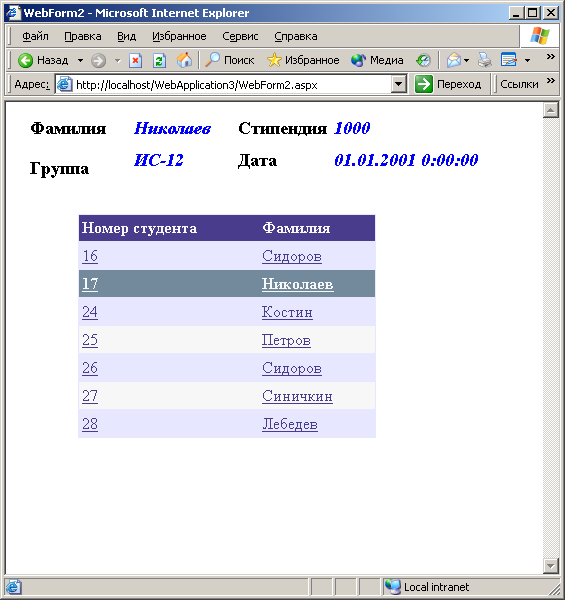
Рис.9.5.
Для создания подобного интерфейса сначала определим свойства объекта DataGrid. Для конфигурирования объекта DataGrid в режиме конструктора формы необходимо выполнить следующие действия:
- Щелкнуть правой кнопкой мыши на элементе DataGrid и выбрать Property Builder.
- В диалоговом окне DataGrid Property на вкладке Columns выполнить следующие действия:
- Снять флажок Create columns automatically at runtime;
- Пролистать вниз список Column list до появления строки Available columns и открыть узел Button Column.
- Выбрать строку Select, нажать кнопку «>», чтобы добавить эту строку в список Selected columns.
- Заполнить поля Header Text (Номер студента) и Text Field (номер_студента).
Последние два шага повторить для поля «Фамилия».
Изменить внешний вид элемента DataGrid можно путем использования ссылки Auto Format в нижней части окна свойств Properties.
Далее добавим программный код, чтобы изменять текст надписей при изменении активной строки в DataGrid. Для этого необходимо дважды щелкнуть левой кнопки мыши на объекте DataGrid в режиме конструктора формы. При этом будет создан шаблон обработчика события смены строки. В обработчик данного события добавим код, представленный в листинге 9.9
Листинг 9.9.
private void DataGrid1_SelectedIndexChanged(object sender,
System.EventArgs e)
{
int index=DataGrid1.SelectedIndex;
DataRow r=ds1.Tables["tab1"].Rows[index];
this.Label2.Text=r["фамилия"].ToString();
this.Label4.Text=r["группа"].ToString();
this.Label6.Text=r["стипендия"].ToString();
this.Label8.Text=r["дата"].ToString();
}
Тема 10. Аутентификация пользователя
Аутентификация пользователя в Windows-приложении
Для ввода имени пользователя, пароля, имени источника данных (DSN) и других параметров соединения с базой данных в Windows-приложении создадим дополнительную форму в существующем проекте работы с БД. При запуске Windows-приложения сначала появится форма для ввода параметров соединения с БД, как показано на рис.10.1.
Для создания новой формы в текущем проекте достаточно поставить курсор на имя проекта в окне Solution Explorer, нажать правую кнопку мыши и выбрать пункт: Add / Add Windows Form. В новой форме разместим метки, текстовые поля и кнопку, как показано на рис.10.2.

Рис.10.1.
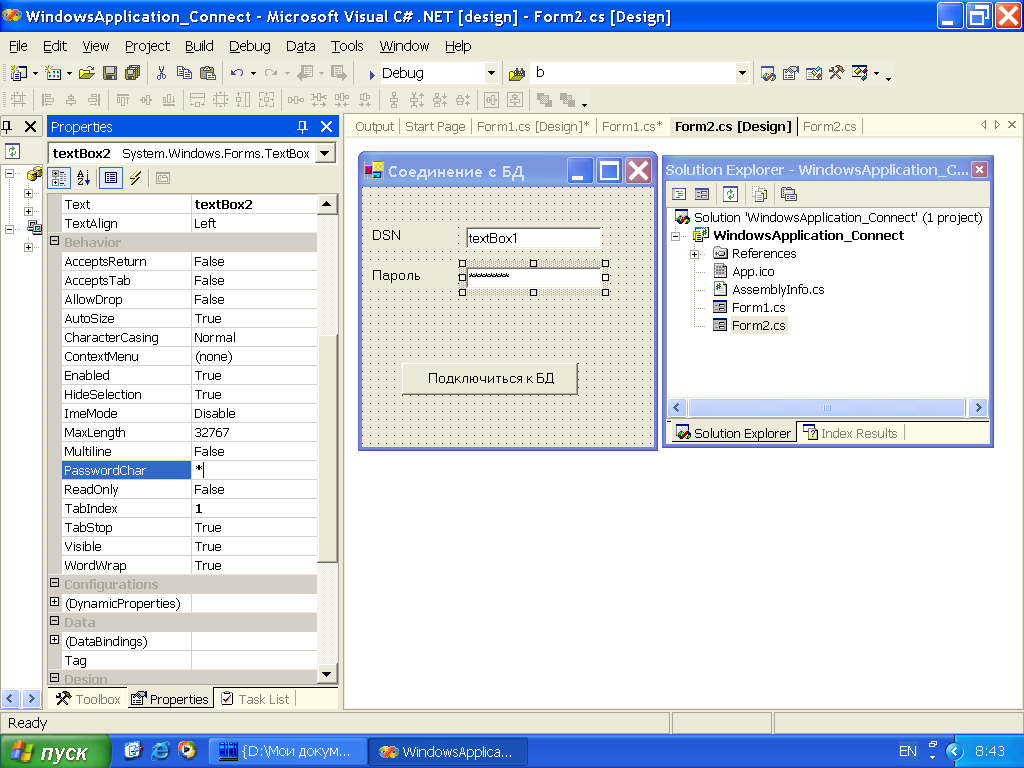
Рис.10.2.
В программный код внесем описание переменных для сохранения имени источника данных и пароля:
public string dsn,pw;
и напишем обработчик события нажатия кнопки (листинг 10.1):
Листинг 10.1.
private void button1_Click(object sender, System.EventArgs e)
{
dsn=this.textBox1.Text;
pw=this.textBox2.Text;
this.Dispose();
}
Для передачи параметров соединения в существующую форму (Form1) внесем изменения:
- Опишем переменные для аутентификации пользователя:
string v_dsn,v_pw;
- В конструктор формы добавим параметры:
public Form1(string dsn,string pw) {
InitializeComponent(dsn,pw);
}
- В блок инициализации также добавим параметры:
private void InitializeComponent(string dsn, string pw){
v_dsn=dsn;
v_pw=pw;
…
}
- В методе Main сначала откроем форму для аутентификации пользователя, а затем введенные в эту форму параметры соединения с БД передадим в основную форму:
static void Main() {
Form2 f2=new Form2();
Application.Run(f2);
Application.Run(new Form1(f2.dsn,f2.pw));
}
- Параметры аутентификации используем при открытии формы для создания строки соединения с БД:
private void Form1_Load(object sender, System.EventArgs e){
…
con1.ConnectionString= "PWD="+v_pw+";DSN="+v_dsn;
…
}
Аутентификация пользователя в Web-приложении
Для ввода параметров соединения с БД в Web-приложении также создадим новую Web-форму в рамках существующего проекта и разместим метки, текстовые поля и кнопку. В обработчик события нажатия кнопку поместим программный код, представленный в листинге 10.2.
Листинг 10.2.
private void Button1_Click(object sender, System.EventArgs e)
{
Session["us"]=this.TextBox1.Text.ToString();
Session["pw"]=this.TextBox2.Text.ToString();
this.Response.Redirect("WebForm1.aspx");
}
В Web-форме, в которой осуществляется работа с БД, прочитаем параметры, введенные пользователем, и используем их при соединении с БД:
Листинг 10.3.
private void Page_Load(object sender, System.EventArgs e)
{
string us=Session["us"].ToString();
string pw=Session["pw"].ToString();
try
{
this.sqlConnection1.ConnectionString = "user;data source=\"ITS-SERVER\";initial catalog=basa_user;password="+pw;
…
}
}
В листингах 10.2 и 10.3 используется объект Session. Данный объект реализует механизм поддержки сеансов работы пользователей. В частности, позволяет идентифицировать пользователя и отслеживать его работу в Web-страницей с момента входа. Часто информацию, введенную пользователем на одних Web-страницах, требуется использовать на других страницах. При этом заранее неизвестно, в какой последовательности пользователь будет открывать те или иные страницы. Информация, сохраненная в коллекции Session, постоянно сохраняется в элементах коллекции на протяжении всего сеанса работы пользователя с Web-страницей и доступна из программного кода любой страницы. Таким образом, элементы коллекции Session можно использовать как переменные, в которых сохраняется любая информация с одной Web-страницы, чтобы потом использовать ее на других страницах в течение всего сеанса работы пользователя. Данные, сохраненные в объекте Session, доступны только тому потоку, который и начал сеанс работы. То есть, при работе с объектом Session можно не бояться, что удаленные пользователи будут затирать данные друг друга.
После того, как параметры аутентификации пользователя сохранены в объекте Session, пользователя необходимо переадресовать на Web-страницу, которая предоставляет доступ к соответствующим информационным ресурсам. Для переадресации используется оператор:
this.Response.Redirect("WebForm1.aspx");
Посредством свойства Response объекта Page разработчик обращается к встроенному объекту HttpResponse, который выполняет пересылку информации браузеру удаленного пользователя. Метод Redirect() перенаправляет пользователя к другому ресурсу. В качестве параметра методу передается URL ресурса, который будет отправлен удаленному пользователю.
Список лабораторных работ
- Соединение с базой данных.
Содержание работы. Создать три базы данных, состоящих каждая из двух таблиц: родительской и дочерней. Для создания баз использовать среды: MS SQL Server, PostgreSQL и MS Access. Таблицы во всех базах должны иметь одинаковую структуру. На Windows-форме, созданной в среде Microsoft Visual C#.NET, расположить четыре кнопки: для соединения с БД MS SQL Server (SQLConnection), для соединения с БД PostgreSQL (OleDbConnection или OdbcConnection), для соединения с БД MS Access (OdbcConnection с использованием DSN и с использованием динамической строки соединения). Предусмотреть вывод сообщения об успешном и неуспешном соединении с предоставлением информации об ошибке (Тема 1).
- Прямой доступ к данным. Использование параметров в команде.
Содержание работы: создать объекты DataCommand для вставки, удаления и изменения данных в БД с параметрами. Выполнить команды модификации данных с выводом сообщения об удачном или неудачном выполнении. Создать объект DataCommand для выборки данных и объект DataReader для получения результата. Результат выборки поместить в элемент управления ListBox (Тема 2 и Тема 7).
- Выборка данных, отсоединенный режим.
Содержание работы: создать объекты DataAdapter и CommandBuilder для вставки, удаления, изменения и выборки данных с параметрами. В форме разместить раскрывающийся список и таблицу для данных. Таблицу заполнять данными в соответствии с параметром, определенным раскрывающимся списком. Предусмотреть кнопки для сохранения изменений в БД и отмены внесенных изменений (Тема3, Тема 5, Тема 6 и Тема 7).
- Построение Windows-формы типа «родитель-потомок».
Содержание работы: создать типизированный набор данных, в Windows-форме разместить две таблицы (или текстовые поля и таблицу) для отображения связанных данных. Перемещение по записям осуществлять с помощью навигационной панели. Информацию для аутентификации пользователя вводить с клавиатуры (Тема 4, Тема 8 и Тема 10).
- Построение Web-формы.
Содержание работы: создать Web-форму для аутентификации пользователя и Web-форму для вывода данных в таблицу по значению раскрывающегося списка. Реализовать функции модификации данных (Тема 9 и Тема 10).
Литература
- Вилдермьюс, Шон. Практическое использование ADO.NET. Доступ к данным в Internet.: Пер. с англ. – М.: Издательский дом «Вильямс», 2003. – 288 с.
- Дэвид С. Плат. Знакомство с Microsoft NET. Русская редакция Microsoft, 2001. – 218 с.
- Крис Пейн. ASP.NET. Освой самостоятельно. – М., СПб., Киев: «Вильямс», 20902. -824 с.
- Постолит А.В. Visual Studio.NET: разработка приложений баз данных. - СПб.: БХВ-Петербург, 2003.-544 с.
- Рейли Д. Создание приложений Microsoft ASP.NET М. Русская Редакция 2002 480с.
- Стефан Уолтер. ASP.NET. Искусство создания Web-сайтов. - М., СПб., Киев: DiaSost, 2002. – 667 с.
- Фергюсон Дерек, Тихонов А.И. Отладка в ASP Руководство для разработчиков Под ред.А.И.Тихонова М. Бином 2001 400с.
- Шапошников И.В. Самоучитель ASP.NET. – СПб.: БХВ-Петербург, 2002.-368 с.
